Schritt 2: Anschluss Ihres MIDI-Systems (optional)
MIDI bedeutet Musical Instrument Digital Interface. Dies ist eine Art „elektronische Sprache“ zwischen Computern und elektronischen Musikinstrumenten. Wir gehen zunächst davon aus, dass Sie ein MIDI-Keyboard anschließen möchten, obwohl Sie jede Art von MIDI-Instrumenten einsetzen können, um Musik einzugeben:
Für ein Basis-MIDI-System benötigen Sie neben Ihrem Computer zumindest folgende Komponenten:
Noteman sagt: Wenn Sie über General MIDI oder über ein nicht-General-MIDI-Instrument über Ihr externes MIDI-Keyboard oder ein Sound-Modul wiedergeben möchten, lesen Sie Instrumentenwiedergabe konfigurieren. Wenn
- Ein MIDI-Keyboard (mit USB- oder MIDI-Anschluss)
- Verstärker / Lautsprecher oder Kopfhörer
- Sofern das MIDI-Keyboard nicht direkt per USB-Kabel mit dem Computer verbunden werden kann, zusätzlich ein USB-MIDI-Interface mit einem passenden USB-Kabel sowie zwei MIDI-Kabel.
Bevor Sie Ihr MIDI-Gerät mit Finale eingesetzt werden kann, muss es richtig mit Ihrem Computer verbunden und eingerichtet werden. Verbinden Sie Keyboard und MIDI-Interface, wenn Sie eines verwenden, wie die Gerätehersteller es empfehlen. Wenn Sie ein MIDIMIDI steht für Musical Instrument Digital Interface. Es ist ein standardisiertes Protokoll, mit dem Musik-Programme, Computer und MIDI-Instrumente kommunizieren. -Gerät verwenden, lesen Sie die dazugehörige Dokumentation.
Wie Sie das MIDI-Setup testen
Mit dem Audio-MIDI-Setup-Pogramm von Macintosh können Sie prüfen, ob Sie das MIDI-Setup richtig eingerichtet haben, bevor Sie es mit Finale verwenden.
- Starten Sie das Audio-MIDI-Setup-Programm. Sie können es mit Spotlight suchen, oder Sie finden es im Ordner Programme unter Dienstprogramme.
- Um die Verbindung zu testen, verwenden Sie MIDI-Studio. Wenn Sie diese Dialogbox nicht angezeigt bekommen, wenn Sie das Audio MIDI Setup öffnen, gehen Sie zu Fenster > MIDI-Studio einblenden.
- Klicken Sie die Taste Konfig. testen. Das Symbol färbt sich blau.
- Spielen Sie einige Noten auf Ihrem MIDI-Gerät. Die Dreiecke im Symbol des MIDI-Geräts ändern ihre Farbe und ein Test-Ordner wird abgespielt. Wenn Sie diese Änderungen nicht sehen und hören können, kontaktieren Sie den Hersteller Ihres MIDI-Geräts.
- Wenn Sie den Ton hören und die Farbänderung sehen, ist Ihr MIDI-Gerät korrekt eingerichtet und Sie können das Audio-MIDI-Setup beenden.
Sollten Sie feststellen, dass Finale nicht auf Ihr MIDI-Gerät reagiert, prüfen Sie die vorgenommen Einstellungen noch einmal und falls alles richtig ist, lesen Sie im Handbuch Ihres MIDI-Geräts nach.
 Schritt 1: Finale herunterladen und installieren Schritt 1: Finale herunterladen und installieren
|
Schritt 3: Finale starten und autorisieren
|

